Anuncio
 Usamos nuestras computadoras para trabajar todo el tiempo. Nuestros Macs tienden a estar llenos de aplicaciones útiles diseñadas para ayudarnos a hacer las cosas de la manera más eficiente posible. Ya sea que su aplicación de preferencia sea Pages, Final Cut o simplemente un navegador web simple, hay muchas maneras de hacer el trabajo.
Usamos nuestras computadoras para trabajar todo el tiempo. Nuestros Macs tienden a estar llenos de aplicaciones útiles diseñadas para ayudarnos a hacer las cosas de la manera más eficiente posible. Ya sea que su aplicación de preferencia sea Pages, Final Cut o simplemente un navegador web simple, hay muchas maneras de hacer el trabajo.
El problema es que hay muchas cosas que hacer en nuestros Mac que distraernos Dilación en Facebook con estas grandes ideas [Consejos semanales de Facebook] Lee mas del trabajo Ya sea jugando juegos Cómo conectar un controlador de juego a tu MacSolía jugar la mayoría de mis juegos en la computadora. Todo eso cambió cuando salió la próxima generación (es decir, actual) de consolas. Por un lado, estos dispositivos tenían una considerable variedad de ... Lee mas o hacer cualquiera de los cientos de cosas divertidas, es fácil perder el enfoque y encontrarse presionado contra una fecha límite porque ha pasado demasiado tiempo haciendo cosas que no debería.
Por supuesto, no hay una forma mágica de dejar de dilatar 5 herramientas de escritura inteligentes para corregir documentos importantesLa buena escritura viene con cualquier trabajo. Debe impresionar con cada correo electrónico y todos los documentos que envíe. No necesita ser un excelente escritor, ya que estas herramientas lo ayudan. Lee mas , pero hemos encontrado una solución que podría ayudarlo. Un programa útil llamado Cortina de escritorio oculta tanto o tan poco como desee detrás de una cortina, para que pueda concentrarse exactamente en lo que necesita hacer, con esas molestas distracciones escondidas para más adelante. Incluso aparece en nuestro La mejor página de aplicaciones de Mac Las mejores aplicaciones de Mac para instalar en tu MacBook o iMac¿Estás buscando las mejores aplicaciones para tu MacBook o iMac? Aquí está nuestra lista completa de las mejores aplicaciones para macOS. Lee mas , así que sabes que es bueno.
Gratis vs. Prima
La aplicación viene con una versión gratuita que puedes descargar y disfrutar, pero le faltan algunas de las características interesantes. Con la inversión de $ 5 en la versión premium, obtienes lo siguiente:
- Establecer una imagen personalizada como fondo del historial de imágenes
- Opciones específicas de aislamiento de ventanas
- Control de teclas de acceso rápido
- Posibilidad de ejecutar el programa en la barra de menú
Con el programa gratuito, tiene la capacidad de ejecutar la aplicación para siempre, por lo que si no desea esas funciones adicionales, puede guardar los $ 5 y usarlos durante el tiempo que desee.
Usando la aplicación
Desktop Cortina es increíblemente personalizable, por lo que puede hacerlo por su cuenta. Por supuesto, necesitará pasar un poco de tiempo ajustando todo a su gusto, pero la aplicación está bien diseñada, por lo que no se necesitará mucho esfuerzo para que todo funcione.
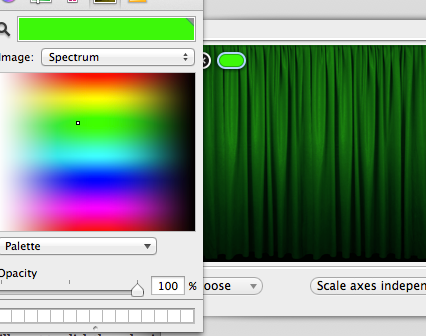
Primero, querrás establecer la apariencia de la cortina. Si va a seguir con el diseño de la cortina base, deberá hacer clic en el icono de color y elegir un aspecto y color. Puede mover la rueda de colores o elegir una de las otras opciones para elegir un color rápida y fácilmente. También puede ajustar opciones como la opacidad y más para que la cortina se vea exactamente como lo desea.
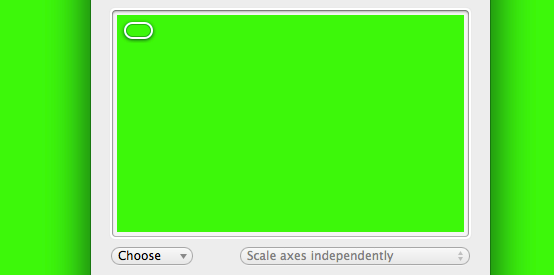
Si no desea una imagen, puede hacer clic en la "X" al lado del selector de color y establecer la cortina como un color sólido. Todo esto se reducirá a preferencias personales, pero es bueno tener la opción de esconder tus cosas detrás de un color sólido.
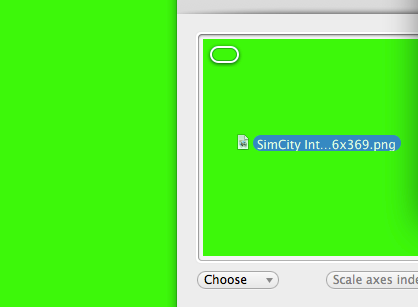
Si prefiere ir con una imagen como fondo, también puede hacerlo. Esto hará que parezca que no está ejecutando la cortina en absoluto, y aparecerá como un fondo de escritorio estándar. Para convertir una imagen en su cortina, simplemente arrástrela y suéltela en la ventana de la cortina y se convertirá en el fondo. Si desea elegir una imagen de su historial de imágenes, necesitará la versión premium.
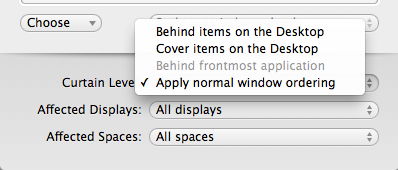
El otro elemento importante para establecer es cuánto cubre. Con la versión gratuita, no puede seleccionar ciertas ventanas para bloquear, pero con la versión premium del programa, puede bloquear cualquier ventana abierta detrás de la cortina. De cualquier manera, incluso con la versión gratuita que solo bloquea los íconos del escritorio o todo en su escritorio, aún obtienes un espacio de trabajo limpio, lo cual es bastante útil para mantener tus ojos enfocados en lo que eres haciendo.
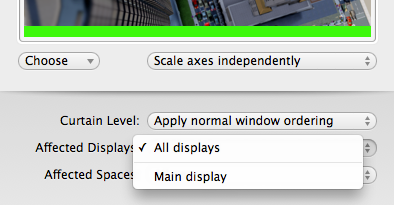
Si está utilizando múltiples pantallas, puede configurar cómo los afectará el programa. Puede configurarlo en todas las pantallas o solo en un monitor determinado. Esto le brinda opciones, dependiendo de cómo use realmente cada uno de sus monitores.
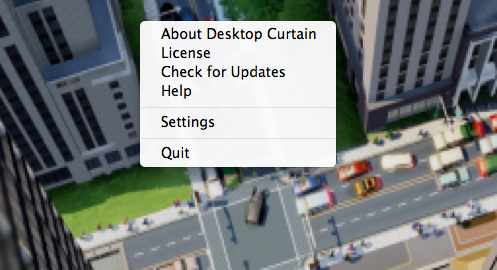
Si cierra la configuración y desea recuperarla, simplemente haga clic derecho en cualquier parte de la cortina y aparecerán las opciones para la Cortina de escritorio. Puede hacer clic en "Configuraciones"Desde el menú para volver a la pantalla donde volverá a configurar las opciones.
Conclusión
Si tiene un escritorio de computadora desordenado que desea ocultar, o si desea eliminar esas molestas distracciones, Desktop Curtain es perfecto para usted. Ya sea que elija la versión premium de $ 5 o se quede con la gratuita, esta aplicación Mac tiene muchas opciones para que sea suya.
¡A Dave LeClair le encantan los juegos para consola, PC, dispositivos móviles, dispositivos portátiles y cualquier dispositivo electrónico que sea capaz de jugarlos! Maneja la sección de Ofertas, escribe artículos y hace mucho trabajo detrás de escena en MakeUseOf.


